Bạn đang cảm thấy mệt mỏi với những ứng dụng năng suất miễn phí chỉ cung cấp các tính năng cơ bản? Hay khó chịu vì phải trả phí hàng tháng cho các ứng dụng mà vẫn không thể giúp bạn làm việc hiệu quả hơn? Vậy thì, đã đến lúc bạn khám phá Super Productivity – một ứng dụng miễn phí nhưng sở hữu những tính năng mạnh mẽ đến mức có thể khiến các giải pháp trả phí phải “xấu hổ”! Được xây dựng dựa trên triết lý mã nguồn mở và lấy người dùng làm trung tâm, Super Productivity không chỉ giúp bạn ghi lại và tổ chức công việc mà còn cung cấp một bộ công cụ toàn diện để bạn thực sự hoàn thành chúng một cách tối ưu.
Những Điều Tuyệt Vời Về Super Productivity
Super Productivity là một ứng dụng năng suất hoàn toàn miễn phí, mang đến cho người dùng mọi công cụ cần thiết để không chỉ nắm bắt và sắp xếp các tác vụ mà còn hỗ trợ mạnh mẽ việc hoàn thành chúng. Dưới đây là cái nhìn chi tiết về những tính năng đáng kinh ngạc mà nó mang lại, khẳng định vị thế là lựa chọn hàng đầu cho những ai tìm kiếm giải pháp quản lý công việc hiệu quả.
Hệ Thống Ghi Nhận Tác Vụ Mạnh Mẽ
Super Productivity được thiết kế để việc ghi lại tác vụ trở nên dễ dàng từ mọi nơi, nhờ vào hệ thống phím tắt toàn cục tiện lợi. Ngay cả khi ứng dụng không được mở, bạn chỉ cần nhấn tổ hợp phím Ctrl+Shift+A (có thể tùy chỉnh trong phần Cài đặt) và cửa sổ ghi tác vụ sẽ bật lên. Bạn chỉ cần nhập tên tác vụ, nhấn Enter, và tác vụ của bạn đã được lưu lại ngay lập tức.
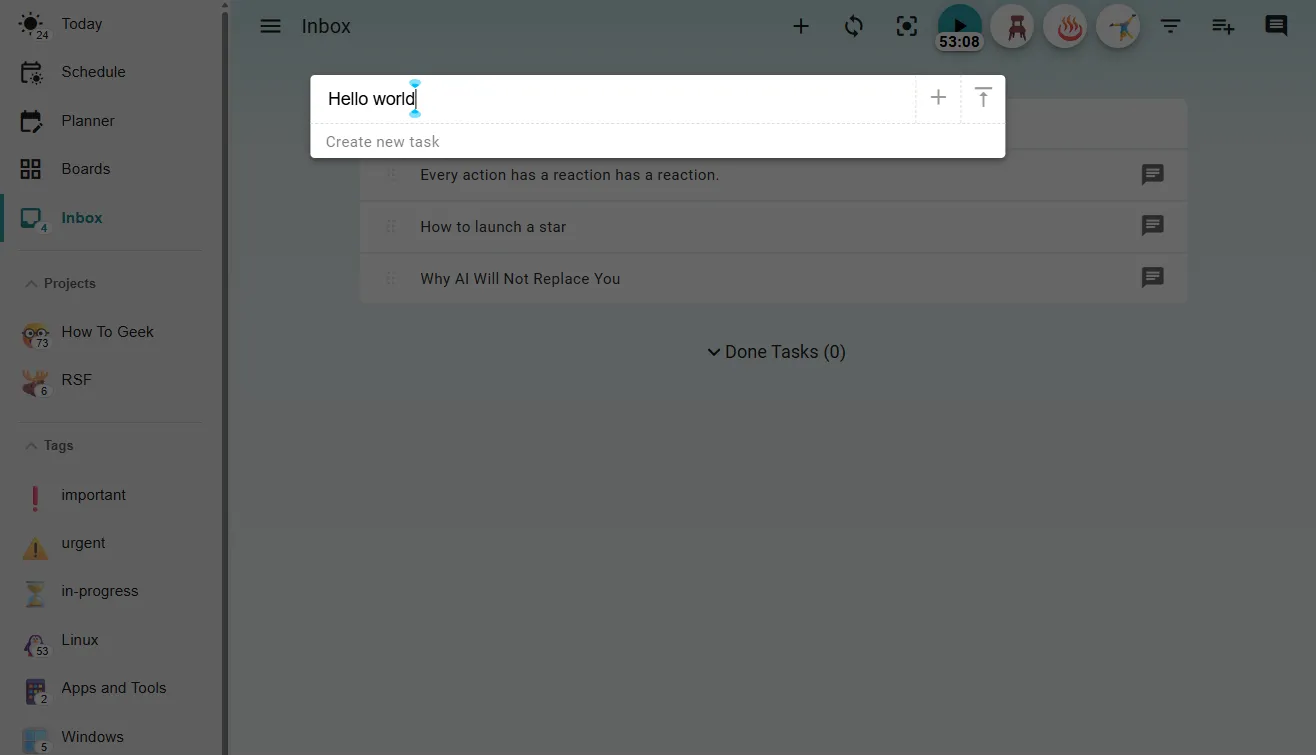 Ghi lại tác vụ mới trong ứng dụng Super Productivity
Ghi lại tác vụ mới trong ứng dụng Super Productivity
Mặc định, tất cả các tác vụ mới sẽ được lưu vào bảng Inbox. Từ đây, bạn có thể nhấp chuột phải vào tác vụ để tổ chức chúng bằng cách gán cho một Dự án (Project) hoặc Thẻ (Tag) mà bạn đã tạo. Hoặc tiện lợi hơn, các tác vụ có thể được sắp xếp ngay tại thời điểm ghi nhận bằng cách thêm vào tên tác vụ các ký hiệu như +Tên_Dự_Án, #Tên_Thẻ, hoặc @ngày_đến_hạn.
Mỗi tác vụ có thể có các tác vụ con (sub-tasks), nhưng chỉ sâu một cấp. Điều này giúp giữ mọi thứ gọn gàng, tránh việc tạo ra một “cây” tác vụ con vô tận khiến bạn mất tập trung vào mục tiêu chính. Ngoài ra, để giữ mọi thứ ngăn nắp, bạn cũng có thể đính kèm tệp vào một tác vụ bằng cách sử dụng menu ngữ cảnh chuột phải. Bằng cách này, mọi thứ bạn cần để hoàn thành tác vụ có thể được đính kèm trực tiếp, đảm bảo thông tin luôn đầy đủ và dễ truy cập.
Các Cách Trực Quan Hóa Tác Vụ Đa Dạng
Super Productivity cung cấp năm cách chính để trực quan hóa các tác vụ của bạn, giúp bạn quản lý và theo dõi công việc một cách linh hoạt: Inbox, Today, Schedule, Planner và Boards.
- Inbox: Nơi tập hợp tất cả các tác vụ mới, chưa được gán – rất tiện lợi để không bỏ sót bất kỳ công việc nào chưa được phân loại.
- Today (Hôm nay): Hiển thị tất cả các tác vụ đến hạn trong ngày dưới dạng một danh sách đơn giản.
- Schedule (Lịch biểu): Một lịch đầy đủ với các khối giờ, cho phép bạn kéo và thả tác vụ vào các khung giờ cụ thể, dễ dàng lập kế hoạch chi tiết cho cả ngày.
- Planner (Kế hoạch): Một phiên bản đơn giản hơn của Schedule, chỉ hiển thị các tác vụ quá hạn và các ngày sắp tới, không có phân tích theo giờ phức tạp.
Dưới mục Boards (Bảng), bạn có hai tùy chọn:
- Bảng Kanban cổ điển: Với ba cột (To-Do, In Progress, Done – Cần làm, Đang làm, Đã xong), đây là một công cụ quản lý luồng công việc trực quan và hiệu quả.
- Ma trận Eisenhower: Giúp bạn đưa ra quyết định nhanh chóng về việc ưu tiên tác vụ dựa trên mức độ khẩn cấp và quan trọng. Tôi thấy Ma trận Eisenhower đặc biệt hữu ích để nhanh chóng quyết định tác vụ nào cần ưu tiên sau khi ghi nhận một loạt công việc mới trong ngày.
Bạn cũng có thể tạo các bảng tùy chỉnh với số lượng cột không giới hạn, mặc dù các bảng mặc định thường đã đủ dùng cho hầu hết mọi người.
Các Tính Năng Tăng Cường Năng Suất Đột Phá
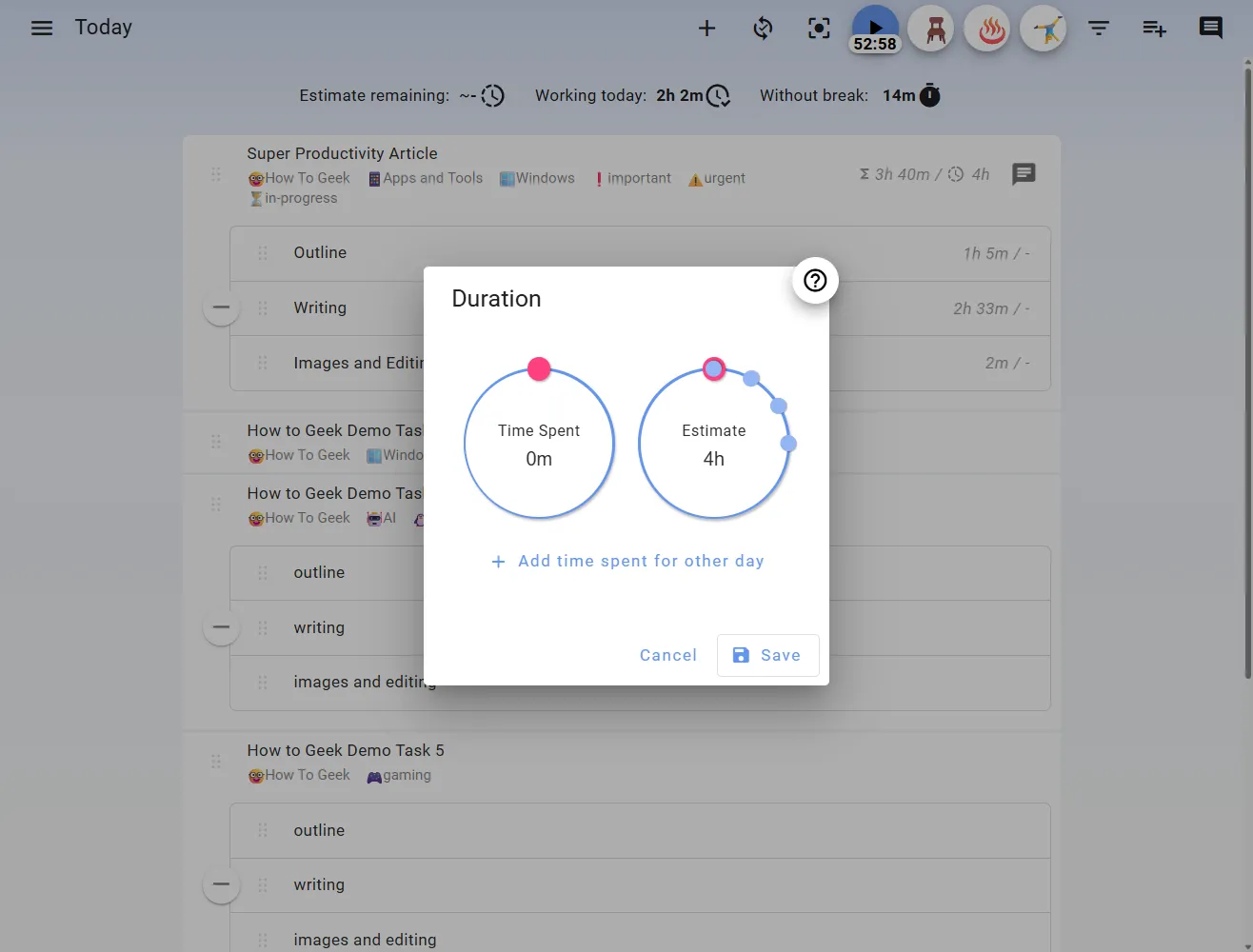 Cài đặt thời gian ước tính cho một tác vụ trong Super Productivity
Cài đặt thời gian ước tính cho một tác vụ trong Super Productivity
Một trong những tính năng hữu ích nhất mà ứng dụng này mang lại là khả năng đơn giản để đặt thời gian ước tính cho mỗi tác vụ. Điều này kết hợp hoàn hảo với chức năng theo dõi thời gian bạn dành cho từng tác vụ. Khi một tác vụ hoàn thành, bạn có thể so sánh ước tính của mình với thời gian thực tế để đánh giá và cải thiện kỹ năng ước lượng.
Khi nói đến việc theo dõi thời gian dành cho một tác vụ, bạn có thể chọn thủ công bắt đầu và dừng bộ đếm hoặc sử dụng bộ hẹn giờ Pomodoro. Trên thực tế, Super Productivity có lẽ cung cấp một trong những chức năng hẹn giờ Pomodoro toàn diện nhất mà bạn có thể tìm thấy trong số các ứng dụng miễn phí.
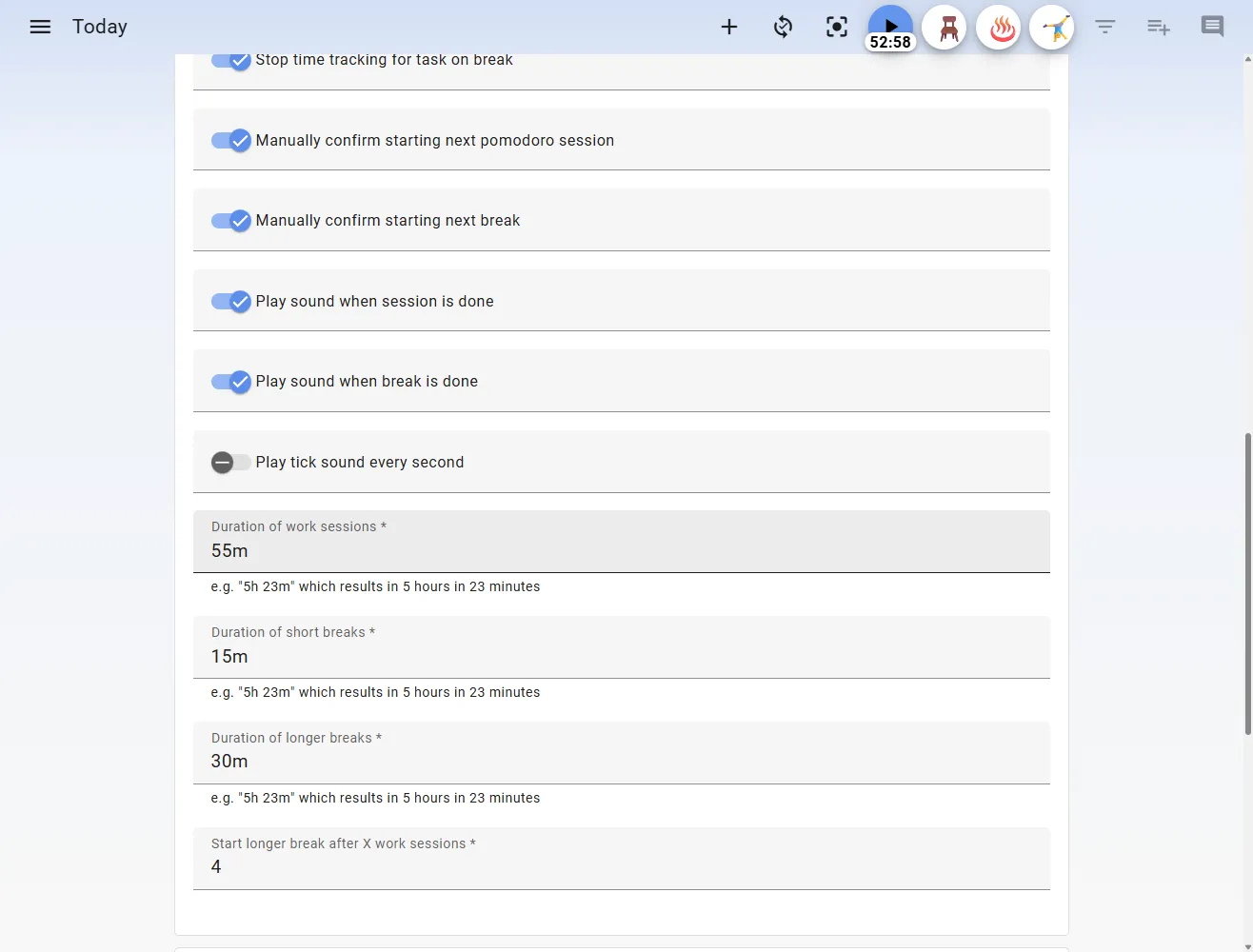 Cấu hình bộ hẹn giờ Pomodoro trong Super Productivity để tối ưu năng suất
Cấu hình bộ hẹn giờ Pomodoro trong Super Productivity để tối ưu năng suất
Bạn có thể tự đặt độ dài phiên làm việc, thời gian nghỉ ngắn và thời gian nghỉ dài. Bạn thậm chí có thể chọn sau bao nhiêu phiên làm việc thì một khoảng nghỉ dài sẽ được kích hoạt – giúp bạn không bị giới hạn bởi tiêu chuẩn bốn phiên nếu điều đó không phù hợp với quy trình làm việc của mình.
Ngoài ra, Super Productivity còn có một tính năng gọi là Chế độ Domina. Khi được kích hoạt, bạn có thể chỉ định một đoạn văn bản, và một bot chuyển văn bản thành giọng nói sẽ lặp lại đoạn văn bản đó theo một khoảng thời gian nhất định. Tính năng này đã giúp ích rất nhiều trong việc tránh xa sự xao nhãng và giữ tôi tập trung vào tác vụ đang thực hiện. Nó gợi nhớ đến những ngày đi học, khi bố tôi thường đến nhắc nhở tôi hoàn thành bài tập nếu tôi bị xao nhãng xem phim hoạt hình.
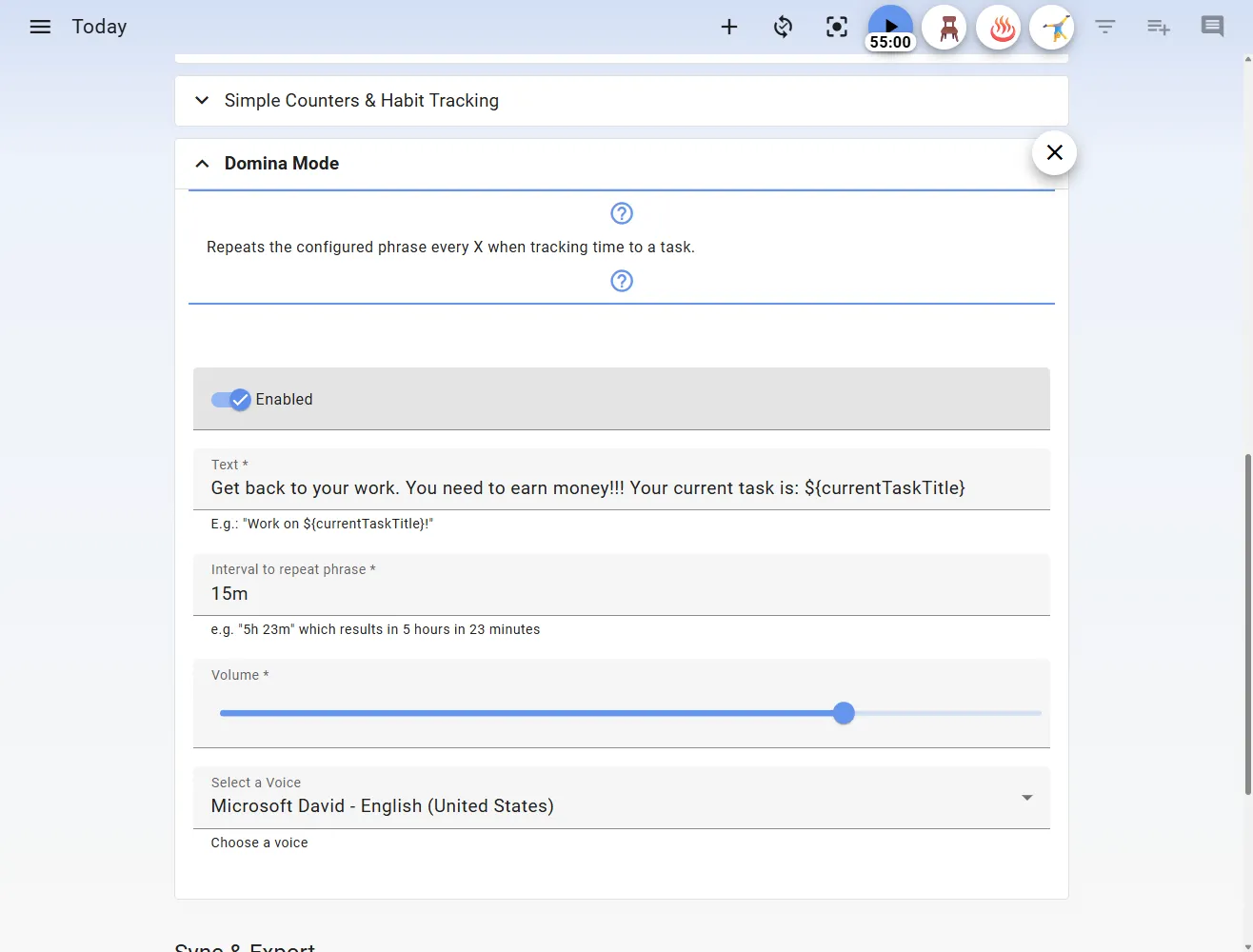 Cài đặt chế độ Domina Mode của Super Productivity giúp duy trì sự tập trung
Cài đặt chế độ Domina Mode của Super Productivity giúp duy trì sự tập trung
Cần phải đề cập rằng có một tính năng năng suất khác gọi là Chế độ Focus, nhưng cá nhân tôi chưa bao giờ thực sự hiểu rõ công dụng của nó nên chưa từng sử dụng! Khi bạn kích hoạt, toàn bộ ứng dụng sẽ biến thành một bộ đếm ngược hoặc đồng hồ bấm giờ toàn màn hình gọn gàng được gọi là Flowtime. Nó không đóng băng hay chặn các ứng dụng gây xao nhãng mà chỉ làm cho giao diện ứng dụng ít lộn xộn hơn và tập trung hiển thị duy nhất tác vụ hiện tại. Tôi đoán nó có thể hữu ích nếu bạn đang đọc sách hoặc làm một dự án thực hành, nơi bạn giữ ứng dụng mở ở chế độ toàn màn hình như một lời nhắc nhở tác vụ.
Một phần hữu ích của Chế độ Focus là Trợ lý Chống Trì hoãn (Procrastination Helper), mà bạn có thể kích hoạt bằng cách nhấn vào biểu tượng tia chớp. Nếu bạn thấy mình đang trì hoãn, bạn có thể mở nó và tìm thấy một số lời khuyên hữu ích cùng các bài tập nhanh để giúp bạn vượt qua cảm giác đó và quay trở lại công việc.
Nhắc Nhở Nghỉ Ngơi và Duy Trì Sức Khỏe
Bên cạnh các khoảng nghỉ Pomodoro tích hợp, Super Productivity còn có một tính năng nhắc nhở nghỉ giải lao bổ sung thực sự hữu ích – đặc biệt nếu bạn có xu hướng bỏ qua các khoảng nghỉ khi đang “vào guồng”. Nếu bạn tiếp tục bỏ qua các phiên nghỉ, ứng dụng sẽ kiên quyết nhắc nhở bạn tạm dừng, điều này có thể giúp ngăn ngừa kiệt sức về lâu dài.
Bạn có thể đặt nhắc nhở nghỉ giải lao để kích hoạt sau một khoảng thời gian làm việc nhất định – ví dụ, cứ sau hai giờ. Nếu bạn đã làm việc mà không nghỉ trong khoảng thời gian đó, ứng dụng sẽ bật lên trên màn hình với một thông báo banner nhắc nhở bạn nghỉ giải lao. Lúc này, bạn có thể nghỉ giải lao, hoặc nếu đang giữa một tác vụ quan trọng, bạn có thể tạm ẩn lời nhắc trong một khoảng thời gian định trước. Bạn thậm chí có thể tùy chỉnh thông điệp để tự nhắc nhở bản thân: “Lần trước bạn làm việc lâu như vậy, mắt bạn đã bị đau – hãy rời khỏi màn hình!”. Ngoài ra còn có một cài đặt tùy chọn để khóa hoàn toàn màn hình của bạn trong các khoảng nghỉ, nhưng tôi thường tắt tính năng này.
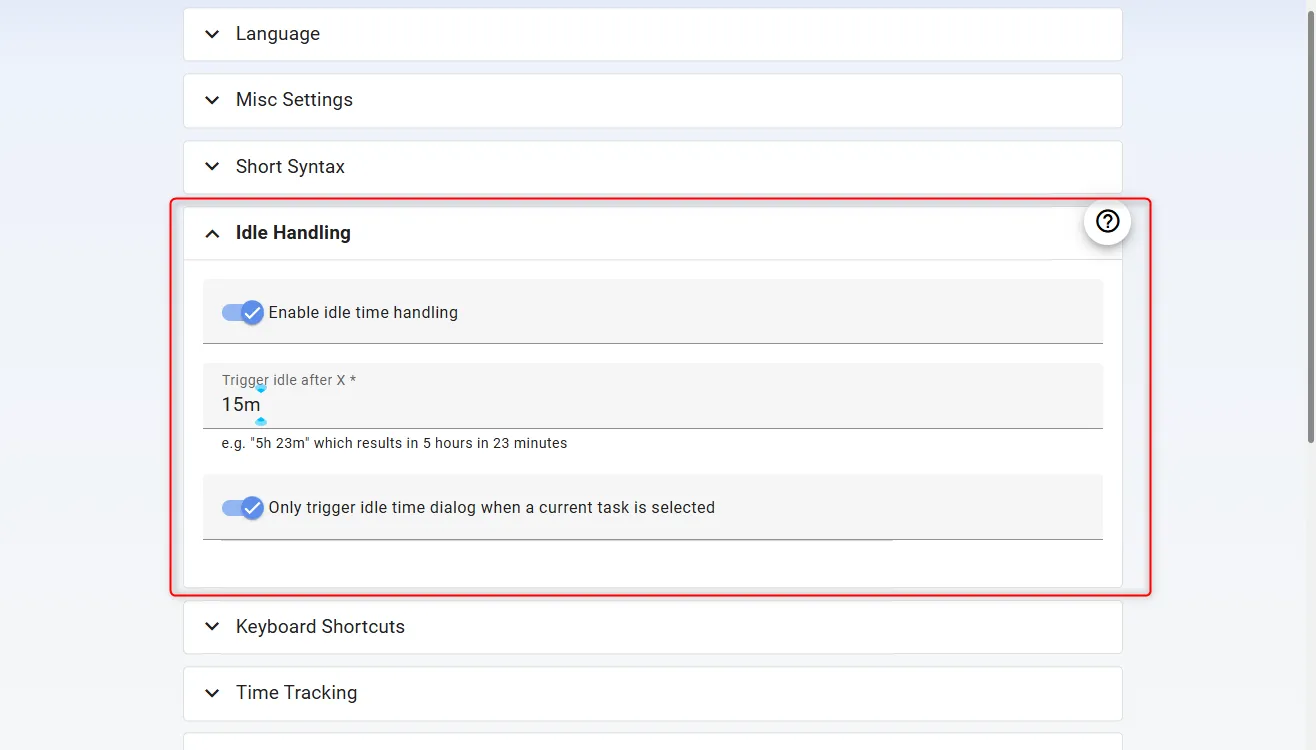 Tính năng Xử lý trạng thái rảnh rỗi (Idle Handling) của Super Productivity
Tính năng Xử lý trạng thái rảnh rỗi (Idle Handling) của Super Productivity
Cũng có chức năng xử lý trạng thái rảnh rỗi (idle handling) mà nếu bạn rời khỏi bàn làm việc hoặc ngừng gõ phím trong một thời gian, Super Productivity sẽ hỏi bạn liệu bạn có đang nghỉ giải lao hay vẫn đang làm việc ngoài máy tính. Bạn có thể xác nhận theo một trong hai cách, và ứng dụng sẽ điều chỉnh việc theo dõi thời gian của bạn cho phù hợp.
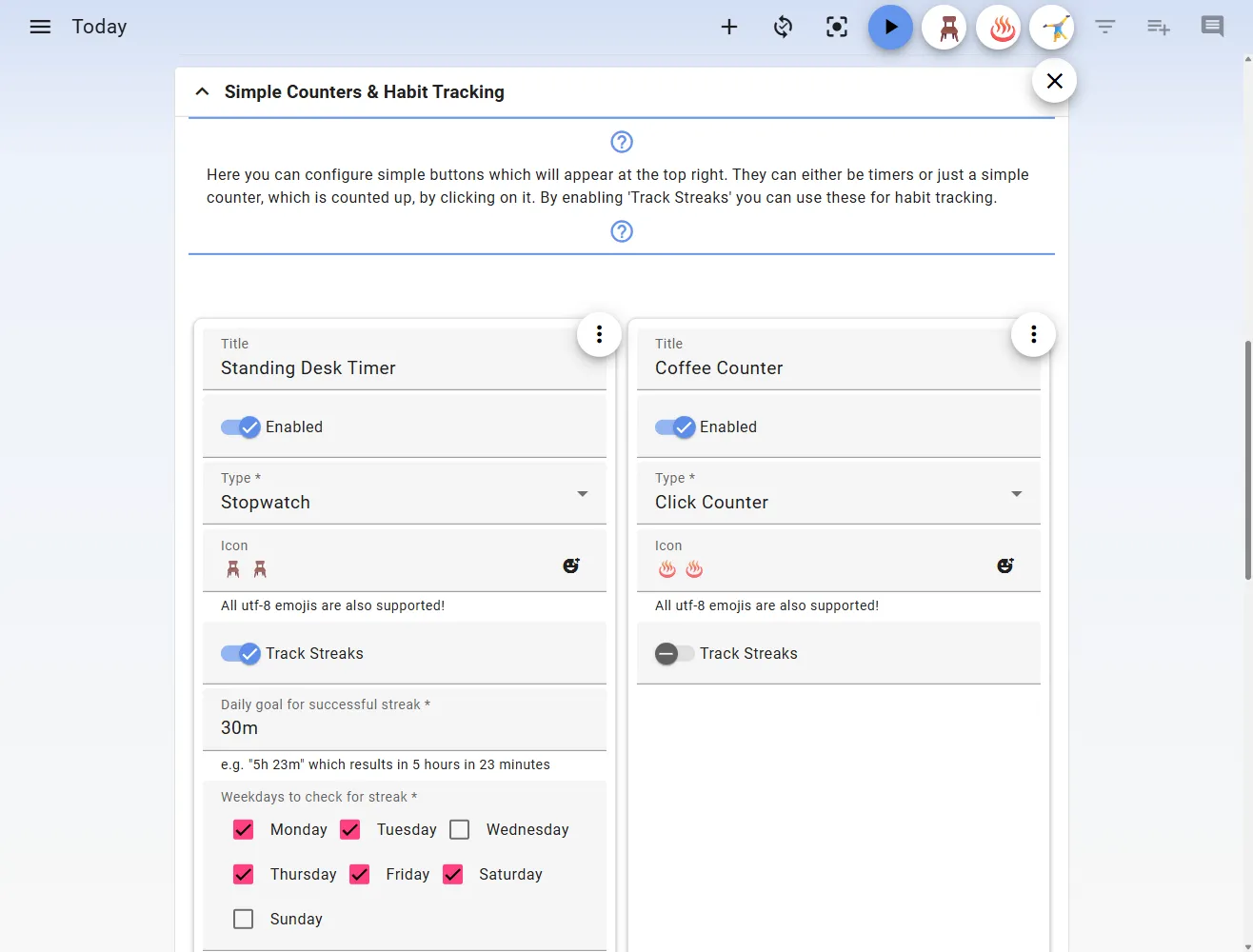 Cài đặt bộ đếm đơn giản và theo dõi thói quen trong Super Productivity
Cài đặt bộ đếm đơn giản và theo dõi thói quen trong Super Productivity
Một tính năng nhỏ nhưng hữu ích khác là các bộ đếm sức khỏe tích hợp – đồng hồ bấm giờ (stopwatch), bộ đếm nhấp chuột (click counter), và bộ đếm ngược lặp lại (repeated countdown). Tôi sử dụng đồng hồ bấm giờ để theo dõi thời gian mình đứng làm việc tại bàn, bộ đếm nhấp chuột để ghi lại số cốc cà phê đã uống, và bộ đếm ngược lặp lại để ghi lại các phiên kéo giãn cơ trong các khoảng nghỉ Pomodoro. Tất cả những bộ đếm và theo dõi nhỏ này cùng nhau giúp dễ dàng theo dõi tiến độ của các thói quen sức khỏe trong khi làm việc.
Phân Tích Công Việc Chi Tiết và Minh Bạch
Super Productivity cung cấp cho bạn các phân tích chi tiết cho tất cả các bảng Dự án (Project boards), Thẻ (Tag boards), chế độ Today, và Inbox của bạn. Tất cả những gì bạn cần làm là nhấp vào menu ba chấm bên cạnh mỗi bảng, và bạn sẽ có ba cách để xem dữ liệu công việc của mình cho bảng cụ thể đó.
- Quick History (Lịch sử nhanh): Hiển thị tóm tắt từng tuần về những gì bạn đã làm, bao gồm số giờ làm việc, những ngày bạn đã làm, số lượng dự án bạn đã chạm tới, và tất cả các bộ đếm tùy chỉnh của bạn (như số phút đứng, số cốc cà phê, và số lần kéo giãn cơ).
- Worklog (Nhật ký làm việc): Cung cấp một cái nhìn tổng quan toàn diện về tổng thời gian đã dành, phân tích theo năm, sau đó theo tháng, tuần, và thậm chí xuống đến từng ngày hoặc từng tác vụ nếu bạn muốn đào sâu.
- Metrics (Chỉ số): Cung cấp tất cả các số liệu thống kê trong nháy mắt – tổng thời gian và thời gian ước tính đã dành, số tác vụ đã tạo, số ngày làm việc, trung bình tác vụ mỗi ngày, trung bình số lần nghỉ giải lao mỗi ngày, trung bình thời gian dành cho mỗi tác vụ hoặc mỗi lần nghỉ, và nhiều hơn nữa. Nó cũng bao gồm các tác vụ con trong các phân tích chi tiết.
Tích Hợp Đa Nền Tảng và Các Dịch Vụ Bên Thứ Ba
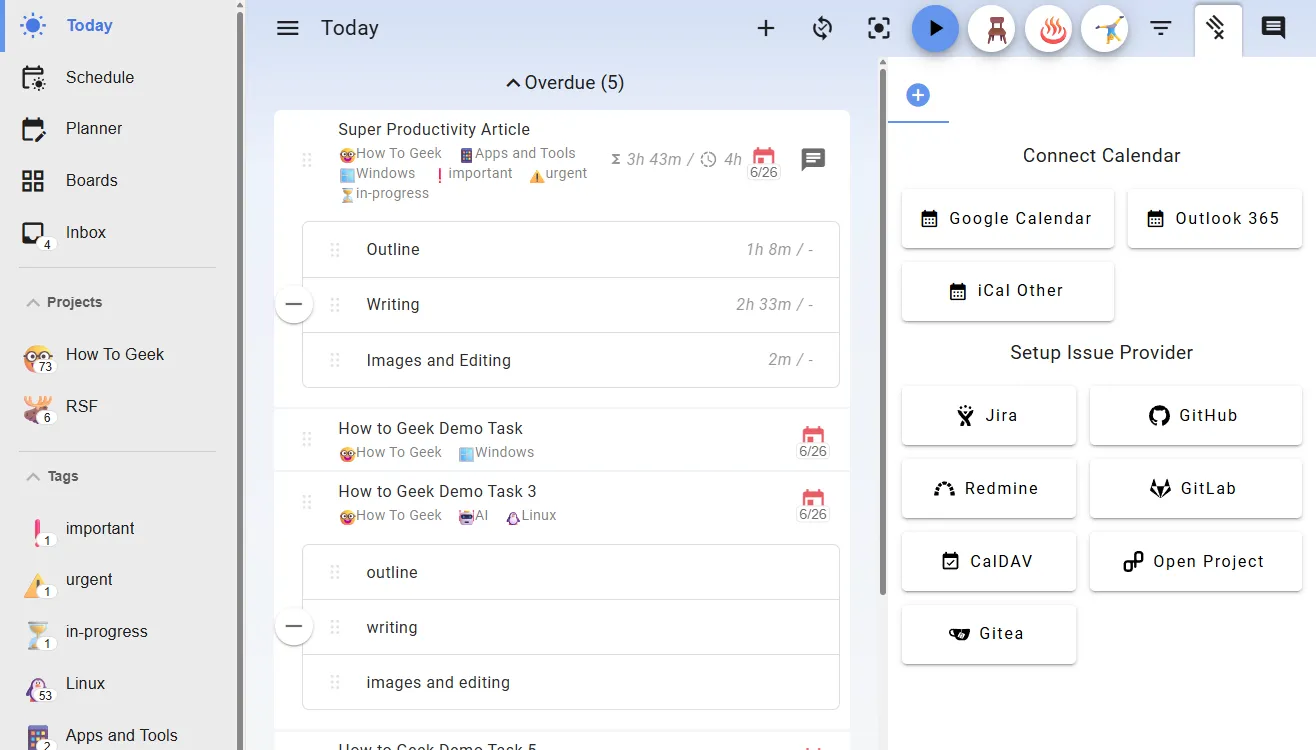 Các tích hợp bên thứ ba của Super Productivity với Google Calendar và Jira
Các tích hợp bên thứ ba của Super Productivity với Google Calendar và Jira
Super Productivity cung cấp các tích hợp bên thứ ba mạnh mẽ và đa dạng, mở rộng khả năng hoạt động của ứng dụng. Bạn có thể kết nối trực tiếp với Google Calendar, Outlook 365, hoặc bất kỳ lịch nào khác có hỗ trợ iCal. Ngoài ra, nó cũng tích hợp với các nền tảng quản lý dự án phổ biến như Jira, GitHub, GitLab, Redmine và nhiều nền tảng khác – cho phép bạn nhập các vấn đề (issues) trực tiếp vào luồng công việc của mình dưới dạng tác vụ.
Cá nhân tôi chủ yếu sử dụng tích hợp Google Calendar. Tôi chỉ cần nhấc điện thoại lên và tạo một sự kiện lịch mới – đôi khi thậm chí sử dụng lệnh thoại Gemini trên Android – và tác vụ đó sẽ xuất hiện ngay lập tức trong Super Productivity. Đây là một cách liền mạch để đưa các tác vụ mới vào hệ thống của tôi mà không bỏ lỡ bất kỳ điều gì.
Miễn Phí Hoàn Toàn và Mã Nguồn Mở: Giá Trị Cốt Lõi
Ngoài tất cả những tính năng tuyệt vời đã nêu, việc Super Productivity hoàn toàn miễn phí và mã nguồn mở càng củng cố vị trí của nó là ứng dụng quản lý tác vụ tốt nhất. Tất cả các tính năng và phân tích chi tiết mà tôi đã trình bày ở trên đều có sẵn mà không tốn bất kỳ chi phí nào. Hơn nữa, vì nó là mã nguồn mở, một khi bạn cài đặt nó trên hệ thống của mình, bạn hoàn toàn sở hữu dữ liệu của mình – không có gì được gửi đến máy chủ của bất kỳ ai khác. Các tác vụ và tất cả thông tin của bạn luôn riêng tư và hoàn toàn thuộc về bạn. Super Productivity không phải là một trong những ứng dụng “miễn phí” mà ở đó bạn là sản phẩm – nó là một ứng dụng thực sự miễn phí và mạnh mẽ, được thiết kế chu đáo để trao quyền cho bạn!
 Minh họa laptop Windows 11 và các biểu tượng ứng dụng mã nguồn mở
Minh họa laptop Windows 11 và các biểu tượng ứng dụng mã nguồn mở
Đồng Bộ Dữ Liệu Super Productivity Trên Mọi Thiết Bị
Super Productivity có ứng dụng riêng dành cho Windows, Linux, macOS và Android. Người dùng iPhone và iPad có thể sử dụng phiên bản web của ứng dụng, bao gồm gần như tất cả các tính năng bạn mong đợi từ phiên bản ứng dụng trên máy tính. Tuy nhiên, vì Super Productivity là miễn phí và mã nguồn mở, mặc định tất cả dữ liệu của bạn được lưu trữ cục bộ mà không có bất kỳ thành phần đám mây nào. Mặc dù điều này rất tốt cho bảo mật, nhưng việc đồng bộ hóa dữ liệu trên các thiết bị có thể trở thành một vấn đề và yêu cầu một số thiết lập bổ sung.
Mặc định, ứng dụng cho phép bạn đồng bộ hóa tác vụ bằng cách sử dụng Dropbox, WebDAV hoặc chỉ một tệp cục bộ. Nếu bạn sử dụng Dropbox, bạn có thể hướng Super Productivity trên máy tính của mình đồng bộ hóa với một thư mục Dropbox cụ thể và sau đó cấu hình ứng dụng trên điện thoại Android (hoặc thiết bị khác) cũng đồng bộ hóa với thư mục đó. Bằng cách này, tất cả các tác vụ của bạn sẽ tự động đồng bộ hóa giữa các thiết bị.
Tuy nhiên, cá nhân tôi xuất mọi thứ ra một tệp cục bộ và sau đó sử dụng Syncthing để đồng bộ hóa tệp xuất đó với các thiết bị khác của mình. Trong quá trình thử nghiệm, tôi đã thấy thiết lập này đáng tin cậy hơn nhiều so với việc sử dụng Dropbox. Hơn nữa, vì Syncthing cũng là mã nguồn mở, bạn không cần lo lắng về việc các tác vụ của mình bị tải lên máy chủ của người khác và dễ bị vi phạm dữ liệu. Bạn có thể tham khảo hướng dẫn cách tôi sử dụng Syncthing để đồng bộ ghi chú Obsidian giữa điện thoại và PC của mình, quy trình này hoàn toàn có thể áp dụng để thiết lập đồng bộ cho Super Productivity.
Kết Luận: Super Productivity – Giải Pháp Năng Suất Vượt Trội Cho Người Dùng Việt Nam
Với Super Productivity, bạn không còn phải lựa chọn giữa tính năng mạnh mẽ và chi phí đắt đỏ. Ứng dụng này đã chứng minh rằng một công cụ quản lý tác vụ toàn diện, chuyên nghiệp có thể hoàn toàn miễn phí và mã nguồn mở, mang lại sự linh hoạt, bảo mật và hiệu quả vượt trội. Từ hệ thống ghi nhận tác vụ thông minh, các cách trực quan hóa đa dạng, đến bộ tính năng năng suất độc đáo như Pomodoro, Domina Mode và phân tích công việc chi tiết, Super Productivity trang bị cho bạn mọi thứ cần thiết để tối ưu hóa quy trình làm việc và đạt được sự tập trung cao nhất.
Khả năng tích hợp liền mạch với các dịch vụ bên thứ ba và cam kết về quyền riêng tư dữ liệu là những điểm cộng lớn, giúp Super Productivity nổi bật hơn hẳn so với nhiều đối thủ cạnh tranh. Việc đồng bộ dữ liệu đa nền tảng cũng được giải quyết một cách an toàn và hiệu quả, đảm bảo bạn luôn có thể truy cập và quản lý công việc của mình dù ở bất cứ đâu.
Nếu bạn đang tìm kiếm một ứng dụng quản lý tác vụ thực sự hữu ích, miễn phí, và đặt quyền riêng tư lên hàng đầu, Super Productivity chính là lựa chọn không thể bỏ qua. Hãy tự mình trải nghiệm và khám phá tiềm năng năng suất của bản thân với công cụ tuyệt vời này.
Lời kêu gọi hành động: Truy cập website chính thức của Super Productivity để tải về và bắt đầu hành trình nâng cao năng suất của bạn ngay hôm nay! Đừng quên chia sẻ trải nghiệm của bạn với chúng tôi trong phần bình luận bên dưới.